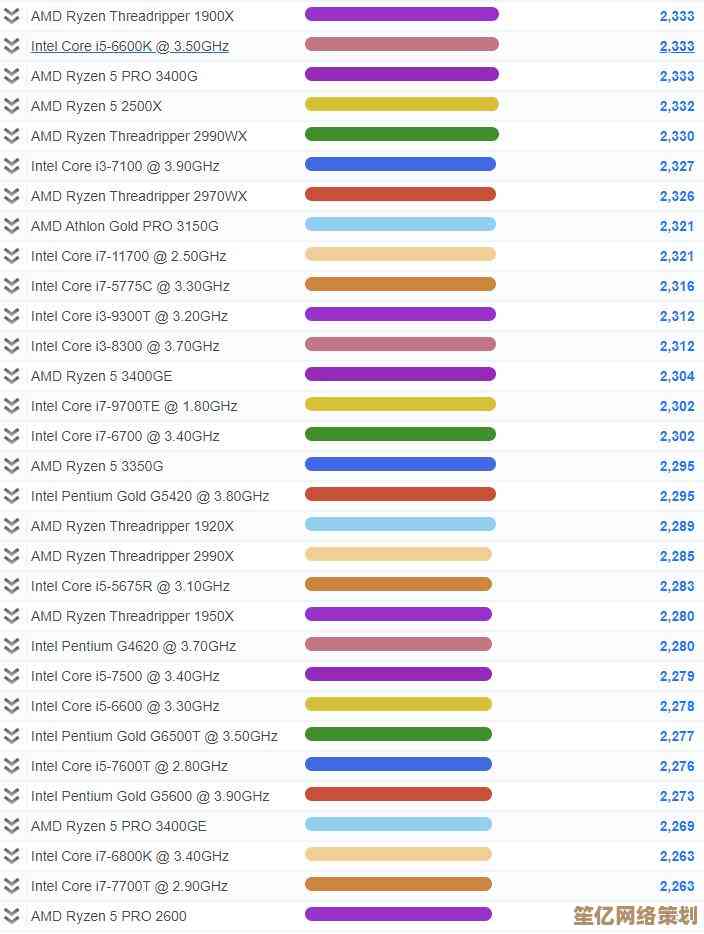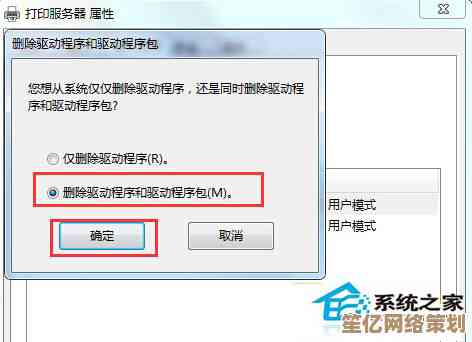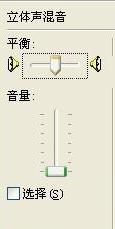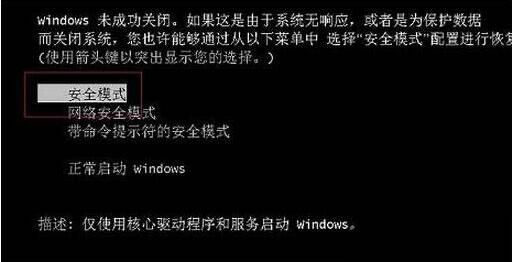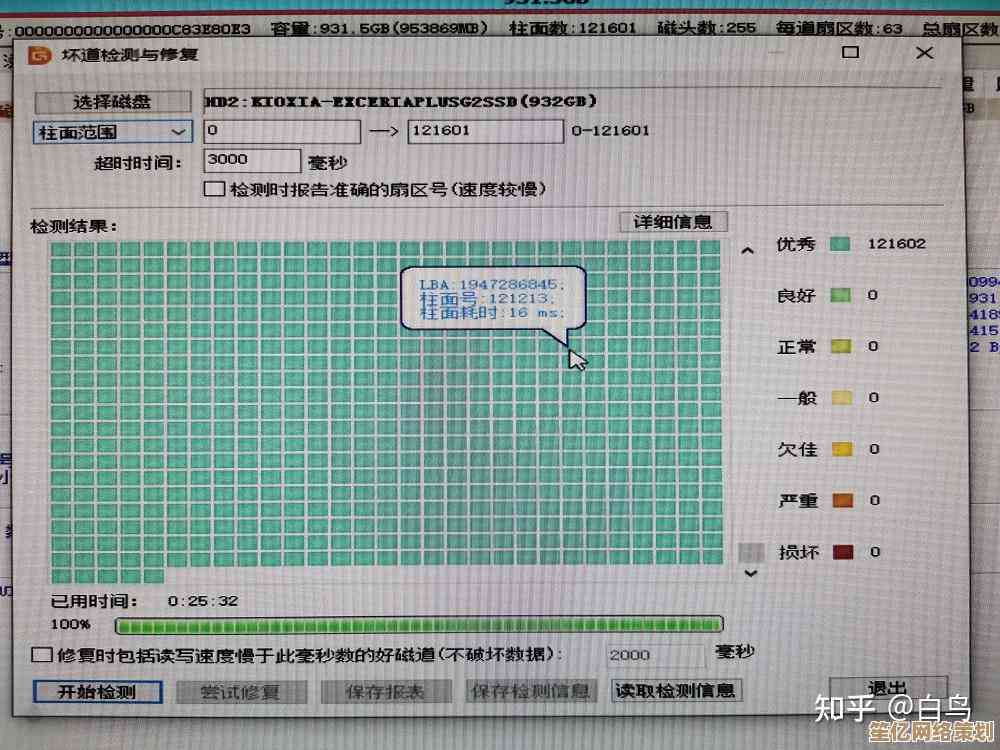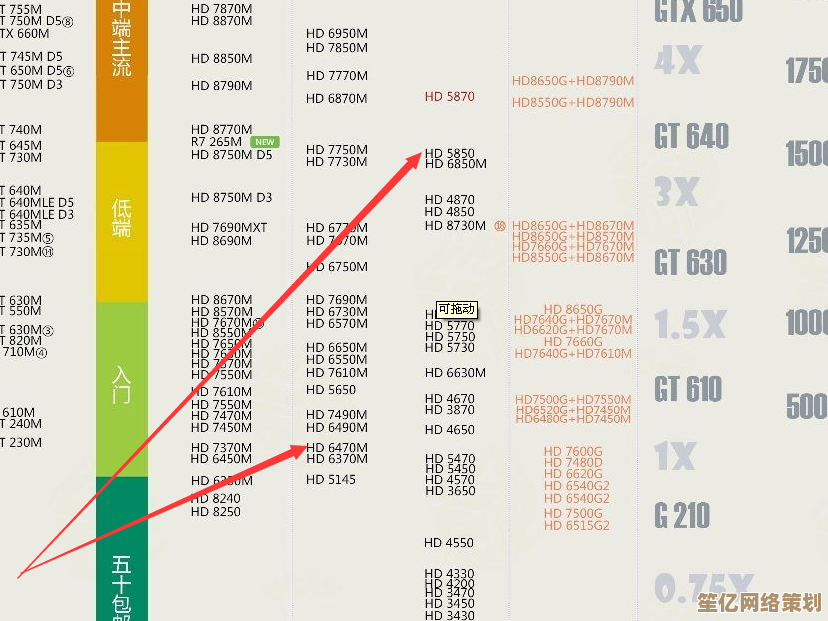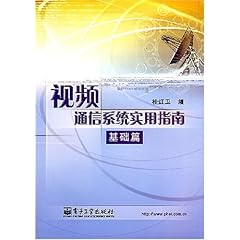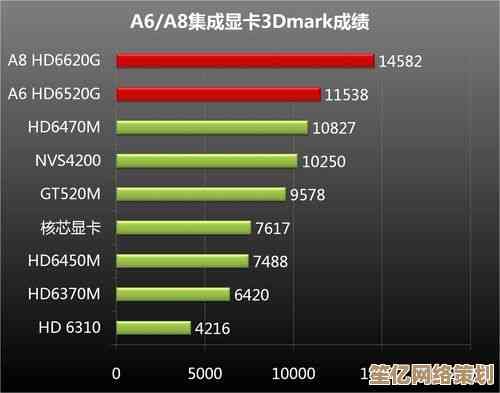Win11隐藏右下角时间详细教程:步骤与注意事项全解析
- 游戏动态
- 2025-10-18 06:22:43
- 3
哎,说到这个Win11右下角的时间显示,我有时候真觉得它挺碍事的,尤其是当你全屏看个电影,或者想截一张干净整洁的桌面图时,那个小小的时钟和日期就杵在那儿,有点……怎么说呢,像饭粒粘在漂亮的桌布上,不弄掉心里总膈应得慌,所以今天,我就琢磨着怎么把它给藏起来,顺便把整个过程,还有我踩过的一些小坑,都跟你唠唠。
你可能第一反应是去设置里找找看,对吧?我也是,点开“设置”,找到“个性化”,然后滑到底部点“任务栏”,再点“任务栏行为”……嗯,翻来翻去,你能调整任务栏对齐方式、自动隐藏任务栏,但就是找不到一个直接的开关写着“隐藏时钟”,微软好像就没打算让你这么轻松地搞定它,这时候 你就得用点“非常规”手段了。
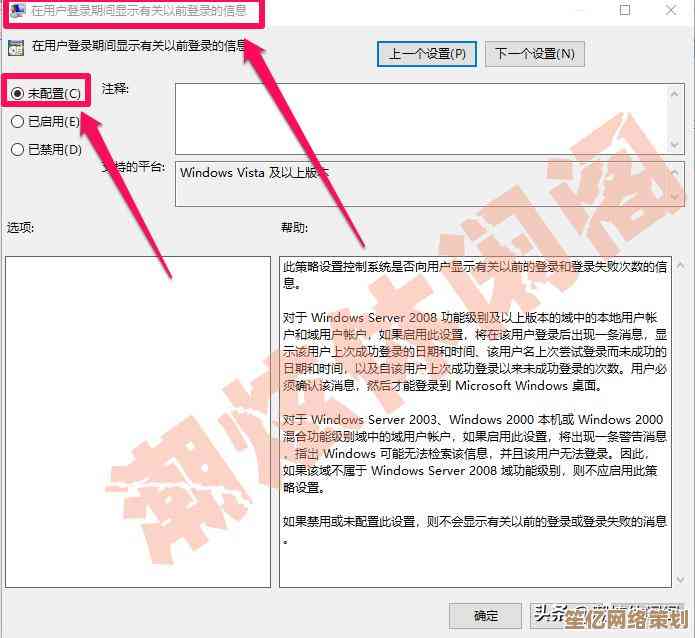
我查了查,最有效的方法其实是去动一动系统的“组策略”或者“注册表”,听上去有点吓人对不对,感觉像是在拆解电脑的精密仪器,别怕,我们一步步来,只要别乱改其他东西,一般不会出啥大问题。
先说个相对安全点的方法,用“本地组策略编辑器”。 不过要注意,这个功能只有Windows 11的专业版、企业版或者教育版才有,如果你用的是家庭版,唉,那就得直接跳到后面更“硬核”的注册表方法了。

- 你先按一下键盘上的
Win + R键,就是那个窗户标志的键加个R,会弹出“运行”对话框,在里面输入gpedit.msc,然后回车,这时候可能会弹出一个用户账户控制的窗口,问你允不允许,你点“是”就行。 - 进去之后,界面看起来像个文件管理器,你顺着左边这个路径找下去:“用户配置” -> “管理模板” -> “开始菜单和任务栏”,这个路径有点深,得像探险一样,别急,慢慢点开。
- 在右边那一大堆策略设置里,你需要找到一条叫“删除任务栏上的时钟”的策略,对,名字就是这么直白,你双击它打开。
- 关键的一步来了,在弹出的窗口里,你会发现它默认是“未配置”,你把它改成“已启用”,然后点“应用”,再点“确定”。
- 好了,理论上这时候右下角的时钟就应该消失了!但有时候系统反应会慢半拍,你可以试试在任务栏空白处右键点击,选“任务栏设置”,然后随便开关一下“自动隐藏任务栏”这个选项,或者干脆……注销一下再重新登录,甚至重启一次电脑,我上次改完就没立刻生效,折腾了几下才搞定,当时还以为自己操作错了,白紧张一场。
那,如果你的Win11是家庭版,用不了组策略编辑器怎么办? 那就得请出终极工具——“注册表编辑器”了,这个玩意儿更敏感,所以在动手之前,我强烈建议你,不,是求你,先给注册表做个备份! 怎么备份?文件->导出,选“全部”,存到一个你找得到的安全地方,万一,我是说万一出了啥岔子,还能救回来。
- 同样按
Win + R,这次输入regedit回车。 - 你会来到注册表编辑器,它的路径栏长得和文件管理器差不多,你把下面这个地址复制粘贴进去,然后回车,就能直接跳转到关键位置:
HKEY_CURRENT_USER\Software\Microsoft\Windows\CurrentVersion\Policies\Explorer - 看看右边窗口,有没有一个叫
HideClock的值?如果没有,你就在右边空白处右键,选择“新建” -> “DWORD (32位)值”,然后把这个新值的名字老老实实改成HideClock。 - 双击这个
HideClock,把它的“数值数据”从0改成1,然后确定。 - 同样的,改完可能不会立刻见效,你需要重启一下“Windows资源管理器”进程,简单点就是按
Ctrl + Shift + Esc打开任务管理器,找到“Windows资源管理器”,右键点击它,选择“重新启动”,这时候你的任务栏会闪一下,时钟应该就没了。
好了,方法就是这些,但藏起来之后,我发现自己又遇到了新问题……有时候急着要看时间,下意识往右下角一瞟,空空如也,心里会“咯噔”一下,有点不习惯,甚至有点莫名的空虚感,万一哪天你忘了这茬,可能会耽误事,所以啊,这东西就像一把双刃剑,清爽是清爽了,但也牺牲了一点点便利性,你可以先隐藏一段时间试试,如果实在不适应,再按照上面的步骤,把“已启用”改回“未配置”,或者把注册表里那个 HideClock 的值从1改回0,甚至直接删掉它,时钟就又回来了。
折腾电脑就是这样,图个自己开心和方便,希望这点不成熟的小经验,能帮到你吧。
本文由谭婉清于2025-10-18发表在笙亿网络策划,如有疑问,请联系我们。
本文链接:http://www.haoid.cn/yxdt/30803.html